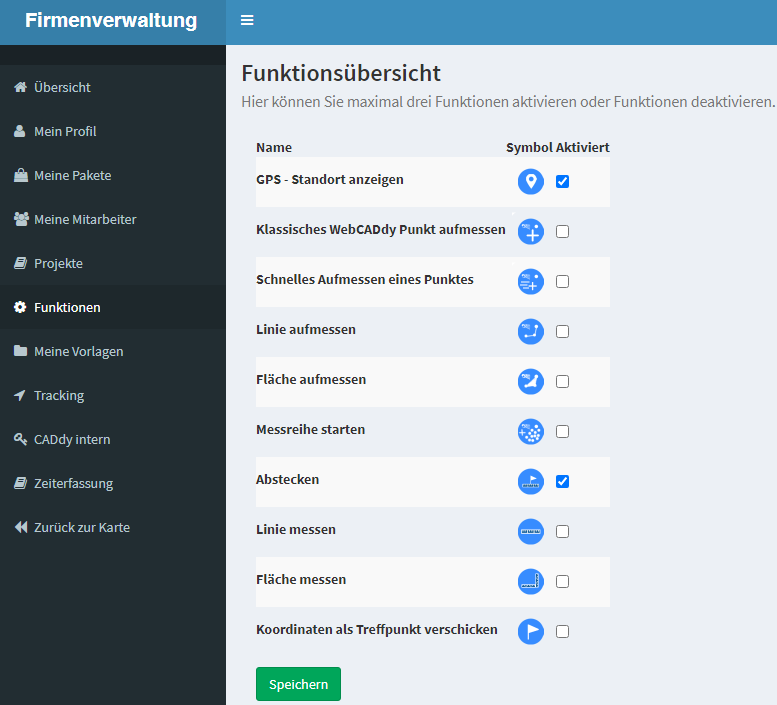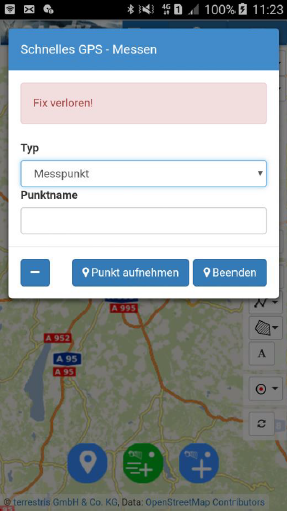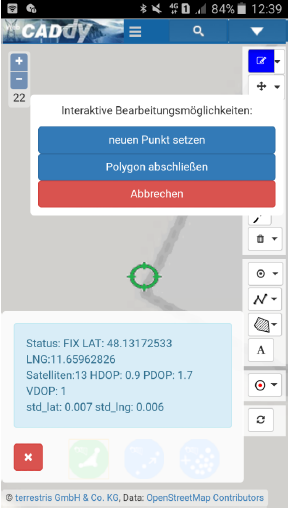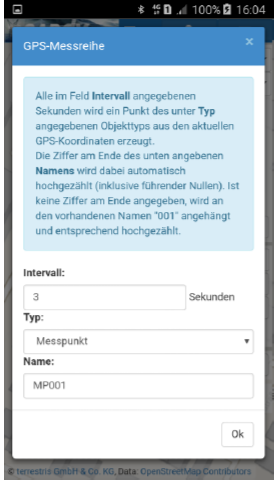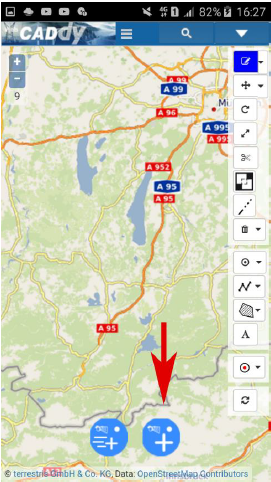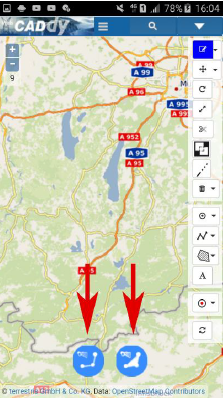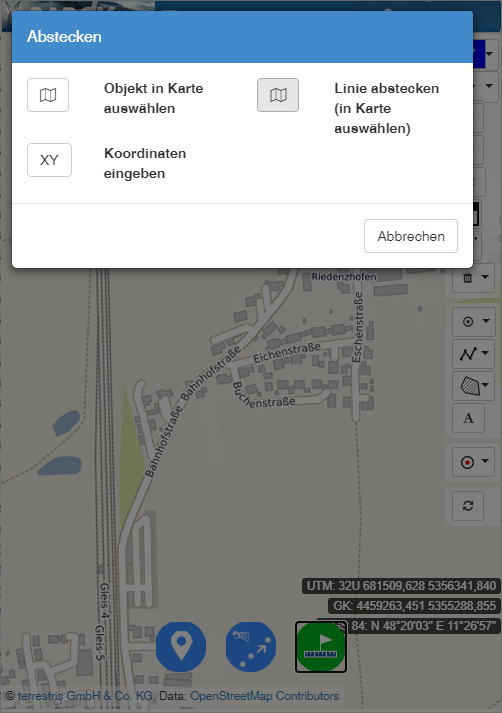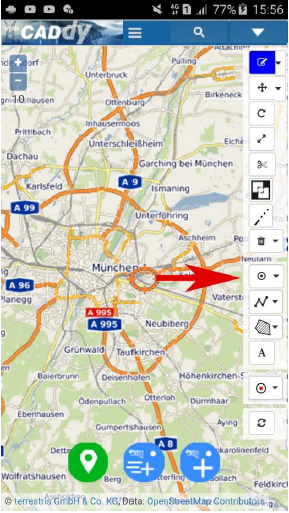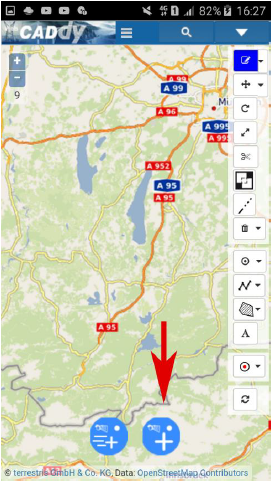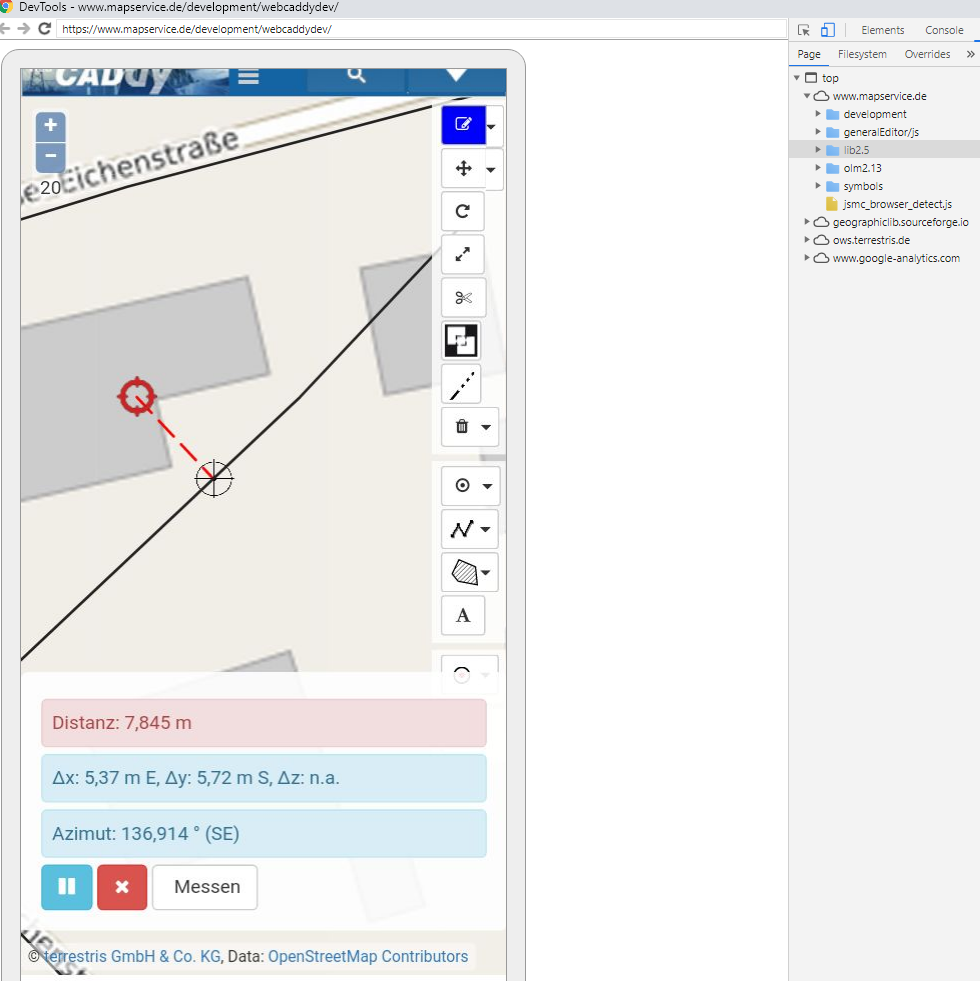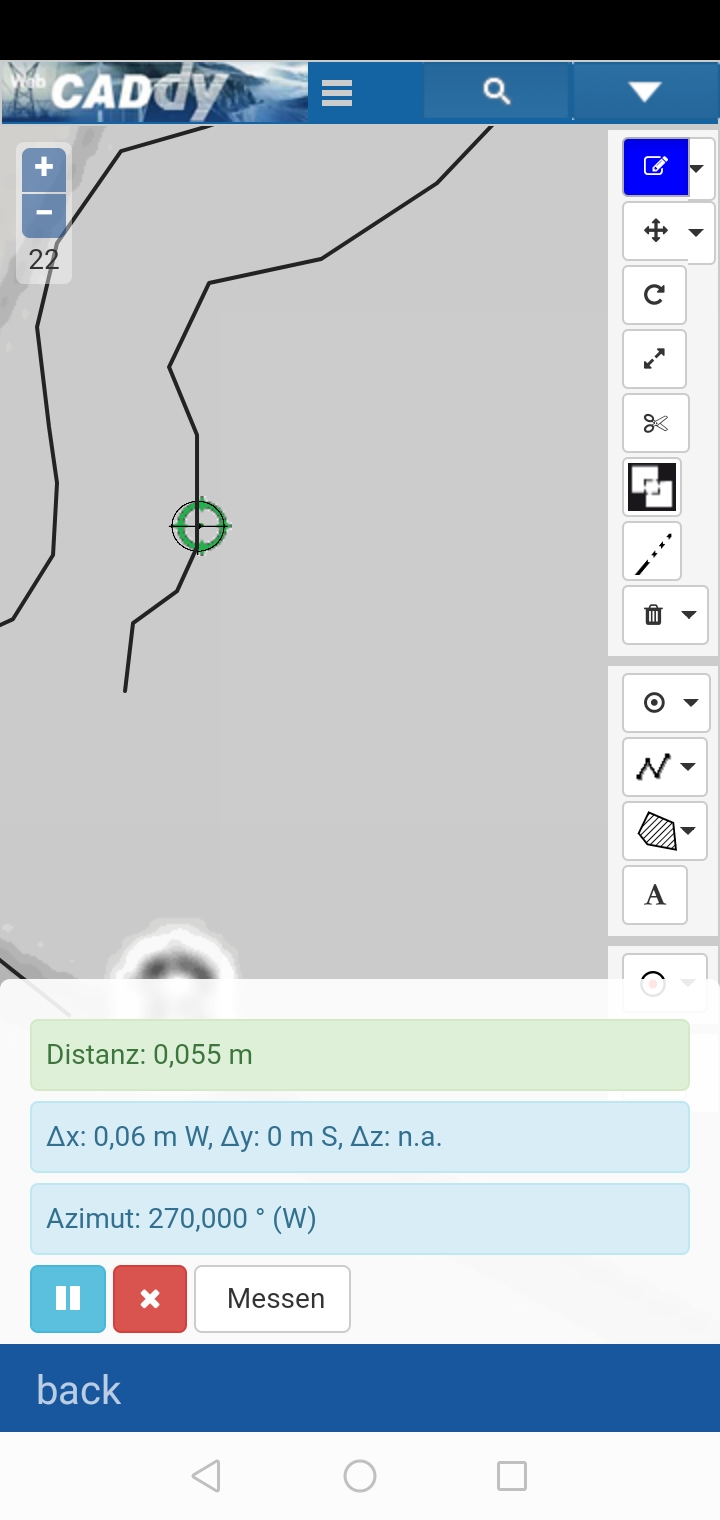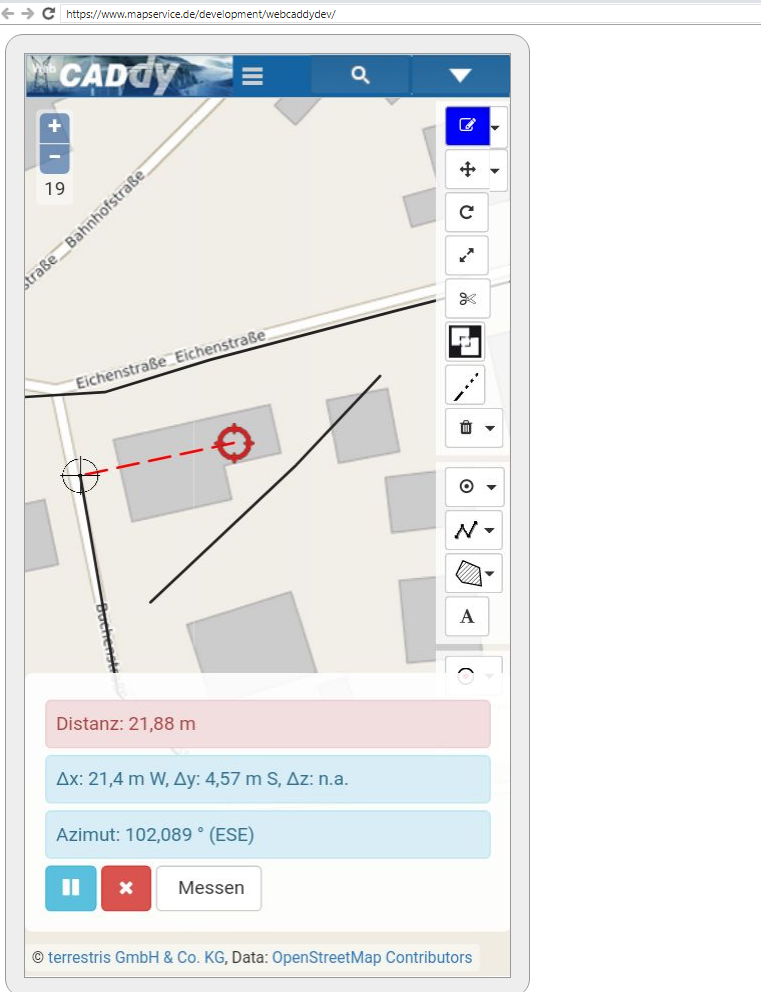Izmjerite i uložite akcijske tipke
WebCADdy vam već neko vrijeme nudi mogućnost dodavanja ili uklanjanja akcijskih gumba u donjem središnjem dijelu karte pomoću kojih možete prikazati trenutnu poziciju vašeg GPS uređaja na karti. Iznad svega, akcijski gumbi čine mjerenje mnogo lakšim. Na primjer, više ne morate prvo prikazati svoj položaj na karti, a zatim zabilježiti mjernu točku putem 'Nacrtaj točku' na alatnoj traci - ovaj tijek rada može se pojednostaviti na jedan korak pomoću odgovarajuće akcijske tipke.
(Veći prikaz slika možete pronaći na kraju članka.)
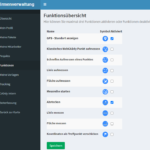 U administraciji tvrtke pod točkom izbornika 'Funkcije' možete odrediti koja je GPS funkcija dostupna pomoću akcijskih gumba u prozoru karte. Kako bi prozor karte bio jasan, posebno u prikazu s mobilnog telefona (mobilni telefon ili tablet), broj akcijskih gumba ograničen je na tri. Jednostavno koristite potvrdni okvir za odabir željene funkcije ili poništite odabir funkcija koje trenutno nisu potrebne i pritisnite 'Spremi'. Ako se vratite na prikaz karte, pronaći ćete samo akcijske gumbe koji su odabrani. Trenutno su dostupne sljedeće GPS funkcije:
U administraciji tvrtke pod točkom izbornika 'Funkcije' možete odrediti koja je GPS funkcija dostupna pomoću akcijskih gumba u prozoru karte. Kako bi prozor karte bio jasan, posebno u prikazu s mobilnog telefona (mobilni telefon ili tablet), broj akcijskih gumba ograničen je na tri. Jednostavno koristite potvrdni okvir za odabir željene funkcije ili poništite odabir funkcija koje trenutno nisu potrebne i pritisnite 'Spremi'. Ako se vratite na prikaz karte, pronaći ćete samo akcijske gumbe koji su odabrani. Trenutno su dostupne sljedeće GPS funkcije:
Prikaži GPS lokaciju: prikazuje vašu trenutnu lokaciju na karti.
Klasična mjerna točka WebCADdy: ova funkcija pojednostavljuje mjerenje točke. Atribute možete dodijeliti u uređivaču objekata, a zatim spremiti točku.
Brzo mjerenje točke: Mjerenje točke bez uređivača predmeta.
Izmjerite crtu: izmjerite crtu.
Izmjerite površinu: izmjerite poligon.
Pokreni seriju mjerenja: započni seriju mjerenja.
Iskolčite: istaknite poznati objekt na karti.
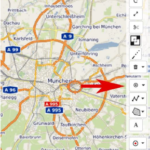
Sljedeće je prvenstveno namijenjeno objašnjenju kako možete pojednostaviti mjerenja pomoću akcijskih gumba. Gumbi za radnju su plavi, ako je odgovarajuća funkcija aktivirana, odgovarajuća tipka za akciju je zelena. Funkciju možete prekinuti u bilo kojem trenutku ponovnim pritiskom na akcijsku tipku.
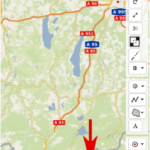
'Klasični' postupak mjerenja točke (kao i mjerenje linije ili poligona) u WebCADdyju uključuje korake prikaza položaja i crtanja točke (ili crtanja linije ili poligona). Da biste to učinili, prvo ste morali prikazati svoju poziciju pomoću akcijskog gumba, a zatim 'nacrtati' objekt na karti.
Akcijski gumb 'izmjeri klasičnu WebCADdy točku' pojednostavljuje ovaj tijek rada: vaš položaj također se prikazuje, ali uređivač objekata otvara se automatski. Možete unijeti sve svoje atribute kao i obično i spremiti objekt.
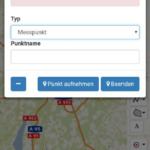
Ako također želite naknadno urediti atribute objekta (npr. putem popisa objekata), možete dodatno pojednostaviti snimanje točke s akcijskim gumbom 'Fast GPS - Measure'. 'Brzo' u nazivu funkcije ni na koji se način ne odnosi na činjenicu da je mjerenje manje precizno, već samo na daljnji pojednostavljeni tijek rada: morate samo dodijeliti vrstu i naziv objekta i pritisnuti 'Shvati točku'. Izmjeren je prosjek kao i obično i rezultat se sprema. Osim toga, u prozoru možete vidjeti imate li trenutno popravak ili ne.
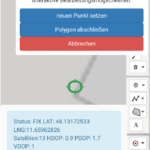
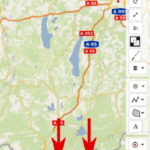
Akcijski gumbi također olakšavaju snimanje linije ili poligona. Kao i gore za mjerenje točke, koraci 'Prikaži položaj' i
'Nacrtaj liniju/poligon' sažeto.
Ovdje su prikazani vaš položaj i mogućnost dodavanja dodatnih bodova, popunjavanja linije / poligona ili otkazivanja snimanja. Navigacija izbornikom je ista za mjerenje poligona ili crte.
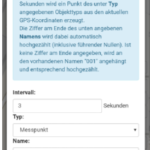
Ako želite pratiti poziciju tijekom određenog vremenskog razdoblja, to možete učiniti pomoću akcijskog gumba 'Serije mjerenja'. Upisuje se vrsta, interval u kojem se bodovi bilježe i ime. Naziv se automatski povećava tijekom mjerenja. Započnite seriju mjerenja pritiskom na 'Ok'. Seriju mjerenja možete prekinuti ponovnim pritiskom na akcijski gumb.
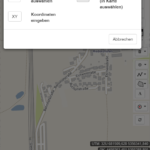
Iskolčenje vam omogućuje pronalaženje postojećih objekata koji se odnose na vaš trenutni položaj. Ako želite iskolčiti objekte koji već postoje u WebCADdyju, ovdje odaberite 'Select object in map', učitajte objekte u kartu preko Planes/Layers u bočnom izborniku i zatim dodirnite objekt koji želite iskolčiti. Poznate koordinate u geografskim ETRS89 koordinatama (EPSG:4258) također se mogu unijeti i iskolčiti izravno putem 'Unesi koordinate'. Novododana je poboljšana mogućnost iscrtavanja crte na karti. S ovom funkcijom svoju poziciju uvijek vidite kao najkraću udaljenost u odnosu na liniju koju treba iskolčiti (tj. okomitu od vas na liniju). To vam daje priliku ne samo pronaći liniju, već i pratiti je i vidjeti koliko ste udaljeni od linije u bilo kojem trenutku.